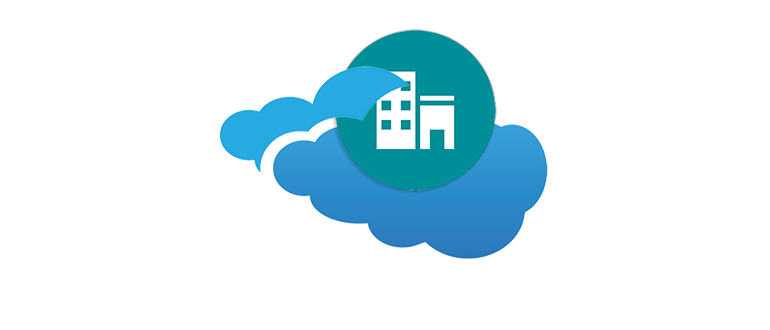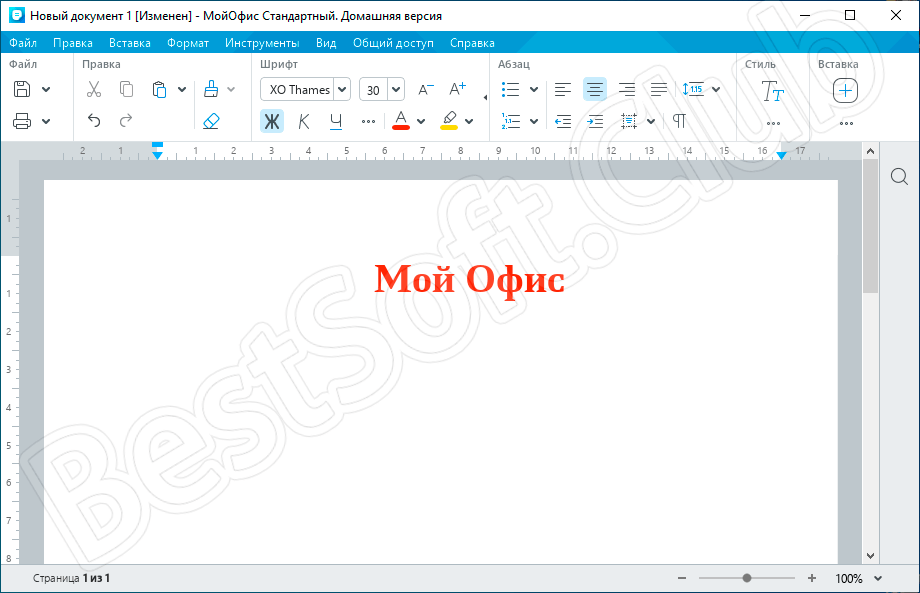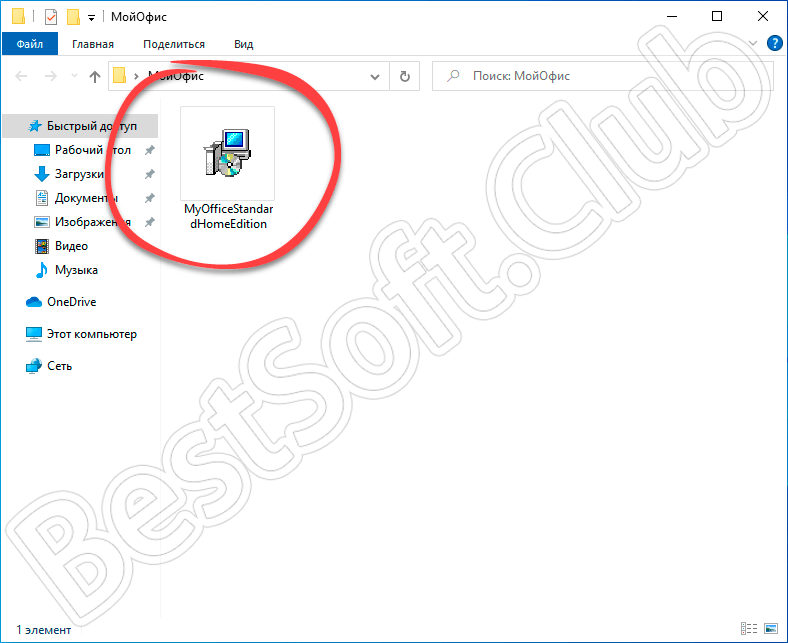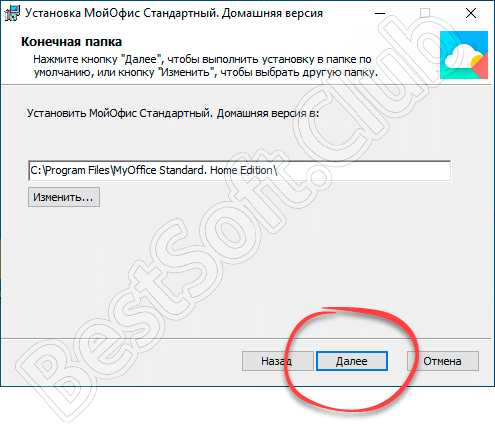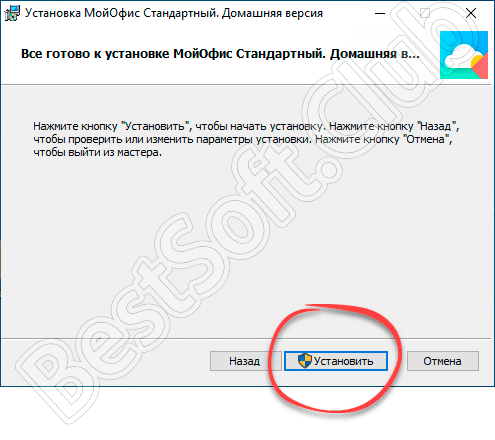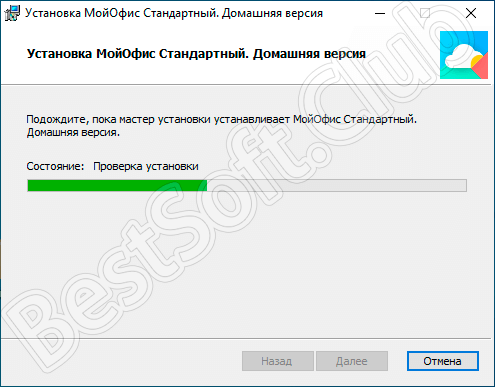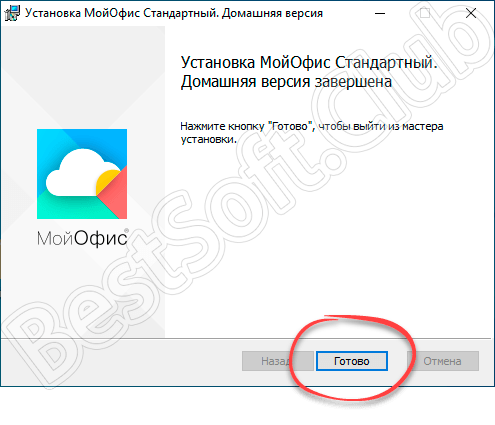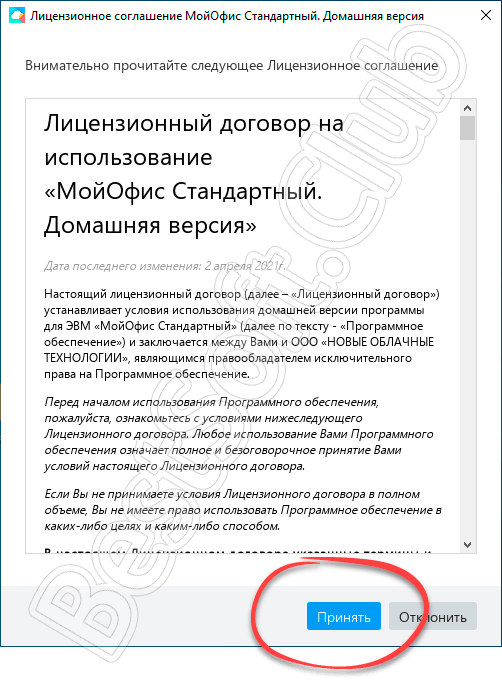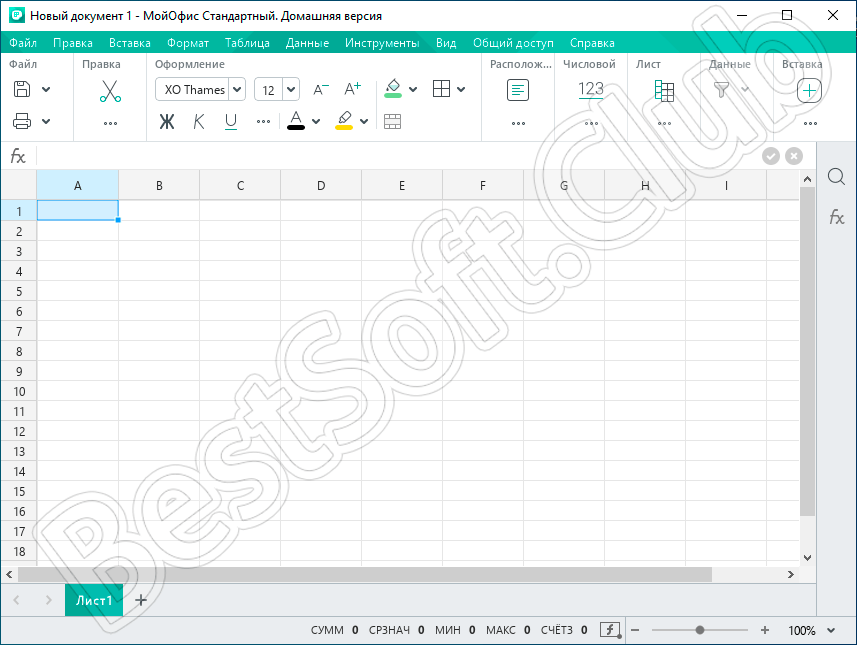МойОфис — комплект программ для создания и редактирования офисных файлов. Предусматривает возможность совместной работы над документами (до 15 человек), а также предлагает облачные и мобильные приложения для обеспечения постоянного доступа к файлам с различных устройств.
Профессиональное издание включает 7 программ, каждая из которых ориентирована на решение определенного типа офисных задач. Многие из представленных приложений имеют сходство с популярными приложениями Microsoft Office, но при этом все они обладают сертификатом безопасности по российскому стандарту и включены в Единый реестр российского ПО.
Текст
Это универсальный текстовый редактор с поддержкой формул, макрокоманд и модулем правописания. Последний позволяет проверять автоматически грамматику и орфографию. Добавление сносок, оглавления, нумерации страниц, ссылок, изображений, фигур и других элементов возможно через вкладку «Вставка». Для форматирования текста, таблиц и шрифтов предусмотрен соответствующий раздел в верхнем меню.
Редактор поддерживает все популярные текстовые форматы, а также обладает функцией защиты паролем документов, режимом рецензирования, поддержкой голосовых комментариев и возможностью настройки печати.
Таблица
Редактор электронных таблиц, который подходит для проведения расчетов, группировки статистических данных и формирования диаграмм. Приложение включает конструктор для составления сводных таблиц, набор вычислительных функций и инструменты форматирования данных: изменение шрифта, выравнивание, разъединение и объединение ячеек, заливка цветом, выбор границы ячеек, вставка и удаление строк или столбцов, закрепление области данных и другие.
Для автоматизации различных сценариев в редакторе применяются макросы и надстройки на языке Lua.
Презентация
Удобная программа для подготовки и демонстрации презентаций. Предусматривает все необходимые инструменты для навигации по слайдам, указания тех или иных объектов в документе и запуска нескольких презентаций в одном окне.
Почта
Персональный клиент для сортировки писем. Позволяет создавать папки, просматривать вложенные документы, планировать отправку писем и находить нужных данных. Также включает антиспам-фильтр, антивирус, цифровую подпись и функцию шифрования сообщений.
Календарь
Приложение для планирования событий, назначения деловых встреч и создания корпоративного календаря для всех сотрудников. Позволяет оповещать всех участников мероприятий, настраивать напоминания, указывать дату и время события, а также предлагает возможность создания списка задач.
Аналитика
Инструмент для составления отчетов и визуализации данных при помощи графиков, диаграмм, картограмм и различных виджетов. Предусматривает возможности фильтрации и сортировки данных, а также позволяет сохранять сформированный отчет в PDF, PNG и ZIP-архиве.
Контакты
Приложение для создания и редактирования адресных книг. Поддерживает синхронизацию данных с «Календарем» и «Почтой», а также используется для корпоративной рассылки и поиска контактов.
Сегодня существует большой выбор офисных программ, с помощью которых удается вести различную документацию, работать с таблицами, графиками, изображениями и прочими материалами. Именно о таком софте и пойдет речь в данном обзоре. У нас можно бесплатно скачать пакет программ МойОфис Стандартный. Домашняя версия для Windows XP, 7, 8 или 10 через торрент на русском языке. Ниже вас ждет разбор возможностей ПО, а также подробная пошаговая инструкция по его инсталляции на компьютер.
Описание и возможности
Перед тем, как мы перейдем непосредственно к инсталляции программного обеспечения, немного разберемся, какими же возможностями обладает описываемый сегодня пакет российских программ для офиса. К его функциям можно отнести:
- Полноценное ведение всех видов отчетов.
- Удобная работа с текстом, таблицами, графиками, диаграммами, изображениями и прочими материалами.
- Совместная работа над документами.
- Использование бесплатного хранилища до 25 Гб.
- Наличие отдельной программы для создания презентаций.
Стоит отметить, что в программном обеспечении есть практически все, что может потребоваться пользователю компьютера или ноутбука в домашних условиях или во время работы в офисе.
Как пользоваться
Дальше коснемся вопроса, который привел вас на данную страничку. Немного ниже можно найти подробное руководство на тему инсталляции софта на ПК.
Загрузка и установка
Внимательно читаем инструкцию и выполняем каждый ее шаг. Начинаем с того, что прокуриваем страничку вниз и там скачиваем архив с программой. После этого делаем следующее:
- После распаковки архива находим в папке исполняемый компонент и запускаем его.
- Если нужно, меняем путь распаковки файлов на ПК. После этого жмем по «Далее».
- Дальше просто кликаем по кнопке «Установить».
- Ждем некоторое время, пока запущенный процесс подойдет к своему завершению.
- Осталось лишь нажать «Готово».
- На завершающем этапе читаем и принимаем условия пользовательского соглашения. Для этого кликаем по соответствующей кнопке.
Нельзя не отметить, что по своему интерфейсу данный софт очень похож с программами от компании Microsoft. Разобраться будет несложно.
Инструкция по работе
Благодаря русскоязычному и хорошо продуманному интерфейсу, работать с программами из данного пакета будет несложно. Подробно рассказать о том, как это делается, мы не сможем, ведь такая инструкция займет очень много времени. При желании разобраться со всеми инструментами можно сделать это самостоятельно или просмотреть обучающее видео в интернете.
Чтобы найти ту или иную функцию, например, в редакторе текста, можно воспользоваться разделом «Справка». Его можно найти справа в командном меню.
Достоинства и недостатки
С главными вопросами мы немного разобрались, а это значит, что можно перейти к рассмотрению положительных и отрицательных аспектов софта.
Достоинства:
- Стабильное и быстрое функционирование.
- Поддержка работы со всеми популярными форматами.
- Удобная работа с почтой.
- Использование технологий искусственного интеллекта.
- Все необходимые инструменты для эффективной командной работы.
- Подходит для Windows, Linux и других операционных систем.
Недостатки:
- Нет редактора презентаций.
- Проприетарная лицензия.
Похожие приложения
Можно также обратить внимание на проекты, которые очень похожи по своим функциям:
- Microsoft Office.
- Pollaris Office.
- OnlyOffice.
- WPS Office.
- LibreOffice.
Системные требования
Программы, входящие в пакет, будут нормально работать на компьютере с такой минимальной конфигурацией:
- ЦП: 500 МГц.
- Оперативная память: 512 МБ.
- Место на диске: 256 МБ.
- Платформа: Microsoft Windows 32/64 Bit.
Скачать
Загружайте профессиональный пакет офисных программ на свое устройство и ваши документы всегда будут в полном порядке.
| Разработчик: | by m0nkrus |
| Платформа: | Microsoft Windows XP, 7, 8 или 10 |
| Язык: | Русский |
| Лицензия: | Проприетарная |
| Пароль к архиву: | bestsoft.club |
My office 2022.01
Видеообзор
Предлагаем просмотреть небольшой, но очень полезный ролик на данную тему. Видео поможет быстрее разобраться с использованием программного обеспечения.
Вопросы и ответы
Инструкция подошла к концу, следовательно, у наших читателей есть вся нужная информация, чтобы перейти к загрузке и установки желаемого софта. Мы же поможем в любой сложной ситуации. Вам достаточно лишь задать вопрос через форму обратной связи. Найти ее можно немного ниже.
Microsoft PowerPoint — коммерческий редактор анимированных презентаций с интуитивным, логичным интерфейсом, продуманной оболочкой и огромным спектром возможностей. Презентации, создаваемые в программе PowerPoint, можно детально настроить и сконфигурировать, добавить к ним эффекты, переходы и анимацию, сопровождаемую сменой сцены или композиции. Если вы хотите создать проект в общей, унифицированной стилистике, можете применить эффекты ко всем слайдам без исключения, дабы визуальная канва была выдержана в единой творческой манере. Если же каждый слайд вашего проекта требует индивидуального, детализированного подхода, можете наложить изменения на каждую сцену в отдельности. Содержимое презентации PowerPoint может включать в себя практически любые объекты: таблицы, мультимедиа-компоненты, графику, гиперссылки, снимки экрана, трехмерные модели, объекты SmartArt, а также множество других составляющих. Как и другие составные утилиты офисного набора Microsoft Office, PowerPoint содержит продвинутый инструментарий для совместной работы и рецензирования документов. Готовые проекты можно хранить как локально, на жестком диске компьютера, так и в облаке OneDrive благодаря интеграции с этой уникальной веб-службой.
Вспомогательные опции и новые решения, имплементированные в Microsoft PowerPoint
С течением времени свежие ревизии мастера презентаций обзаводятся все новыми и новыми возможностями. Тем не менее, основной спектр функций доступен в базовой редакции утилиты, и ниже мы рассмотрим его подробнее:
- обильное множество тем и шаблонов, способных придать визуальному оформлению вашего проекта эффектный, стилизованный внешний вид
- аудио-сопровождение видеоряда с указанием точной длительности звуковой подложки и смены слайдов по щелчку мыши или через заданный временной интервал
- анимация, применяемая ко всему рабочему листу или только к выбранной области с опциональной задержкой и связью с триггером, выступающим в качестве начальной точки срабатывания нового эффекта
- функция слайд-шоу для автоматической смены сцен презентации PowerPoint с воспроизведением закадрового текста, использованием времени показа слайдов и отображением элементов управления проигрывателем
- режимы образцов, призванные обеспечить наглядное представление слайдов, выдач и заметок. Данный модуль поможет вам заметно оптимизировать рабочий процесс и сэкономить массу времени при составлении структуры деталей выступления
- написание макросов, служащих для автоматизации наиболее частых операций и последовательностей действий. Макросы можно ассоциировать с нажатием мыши на соответствующем индикаторе на мониторе, или привязать к горячей комбинации клавиш, вводимой с клавиатуры
- интерактивный справочник, позволяющий получить наглядную и достоверную информацию о новом компоненте, плагине или функции пакета PowerPoint. Все разделы справочника разделены по категориям, что несомненно вызовет wow-эффект у тех, кто лишь начинает свое знакомство с данным набором ПО.
На нашем ресурсе вы можете бесплатно скачать полную русскую версию приложения PowerPoint для платформы Windows и быстро установить ее на свой компьютер, избежав регистрации на сервере.